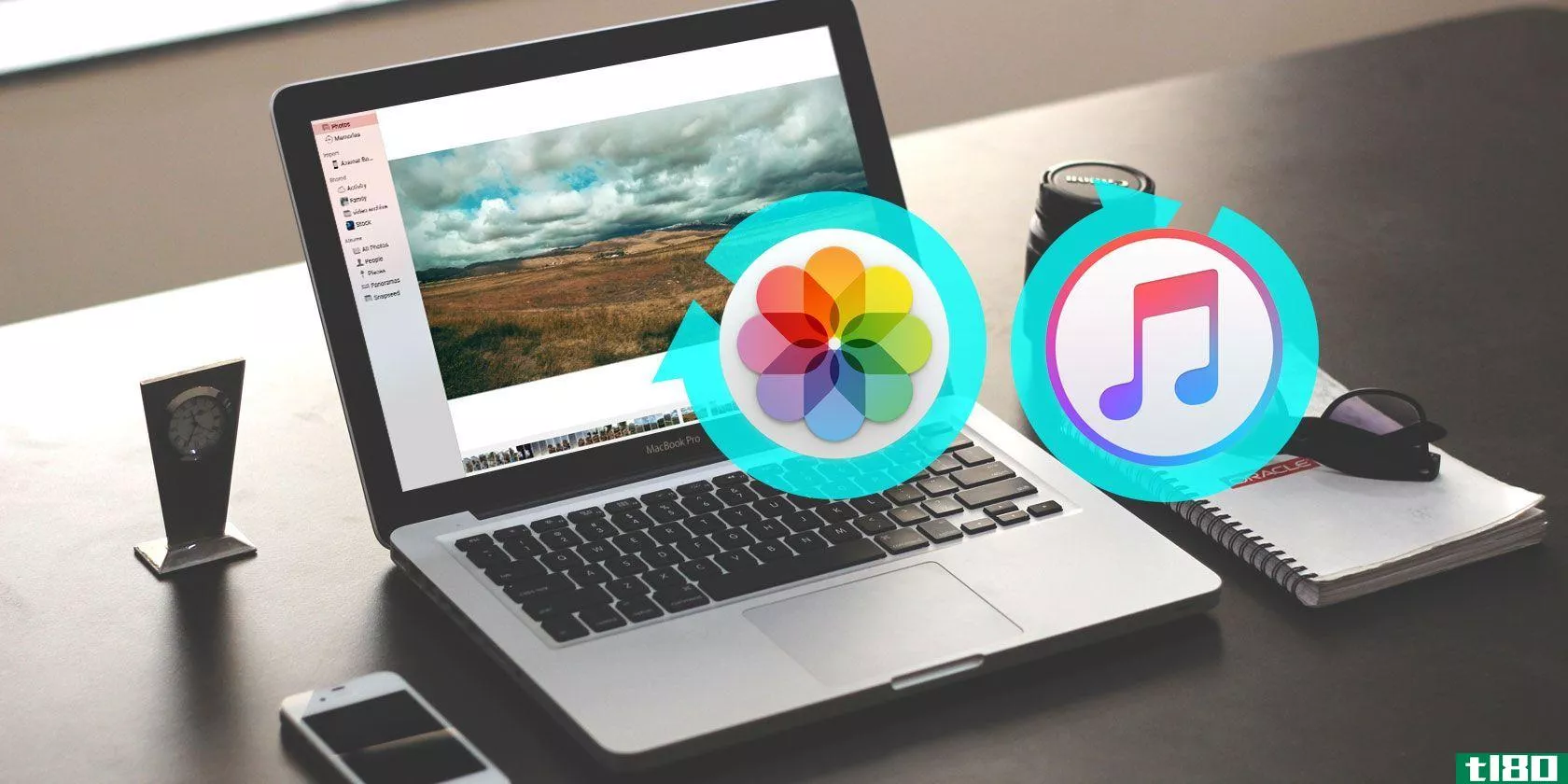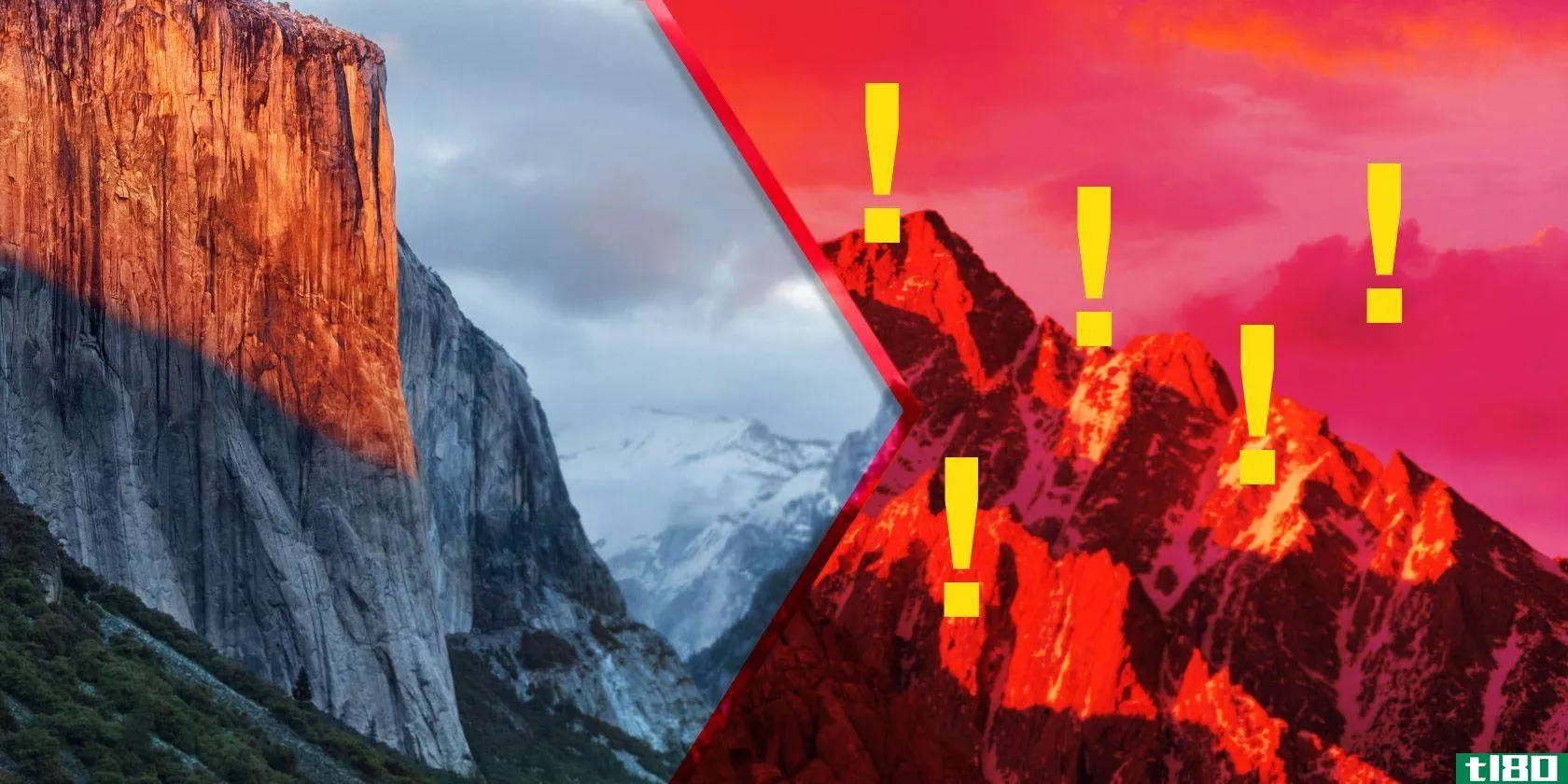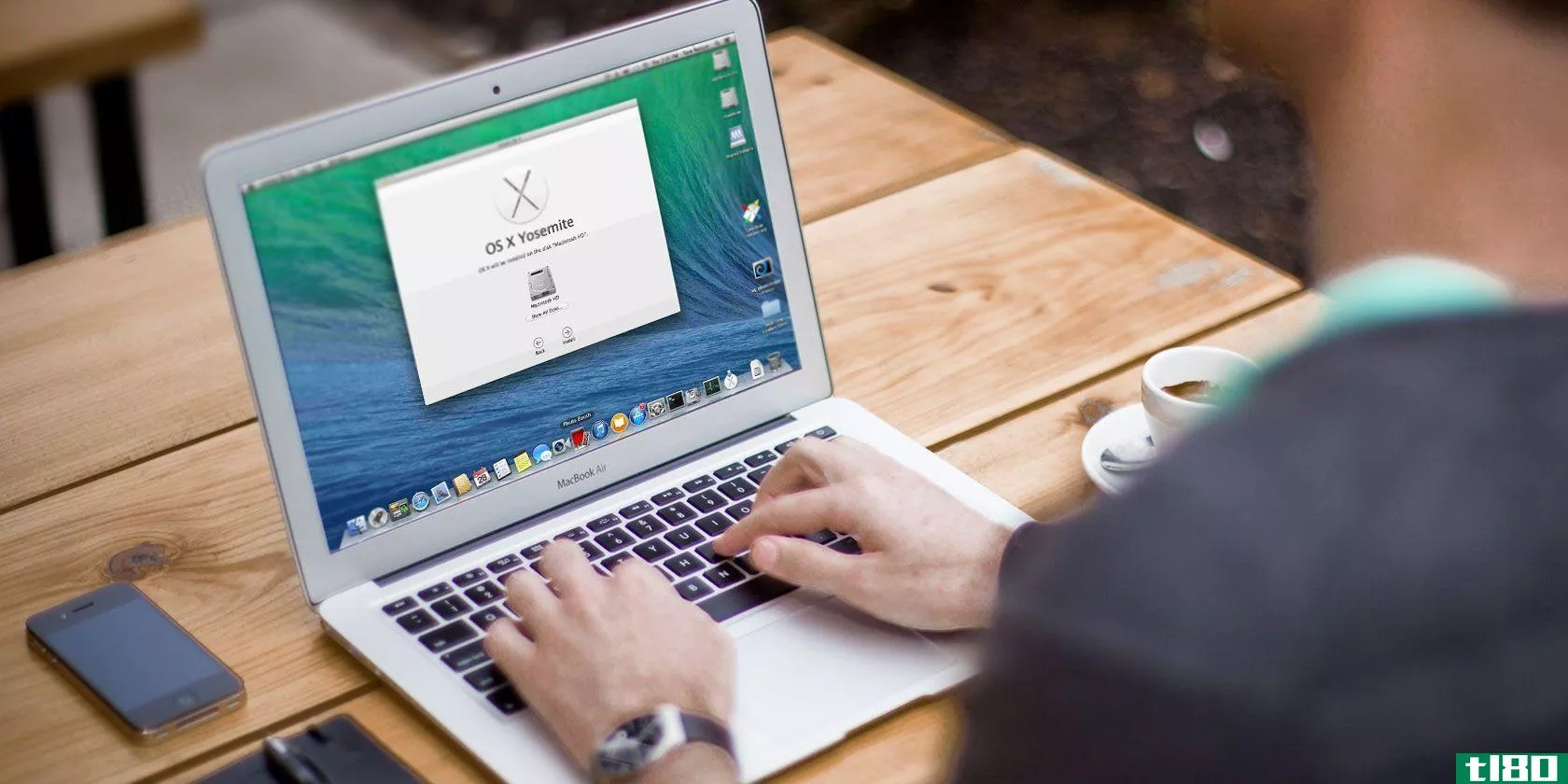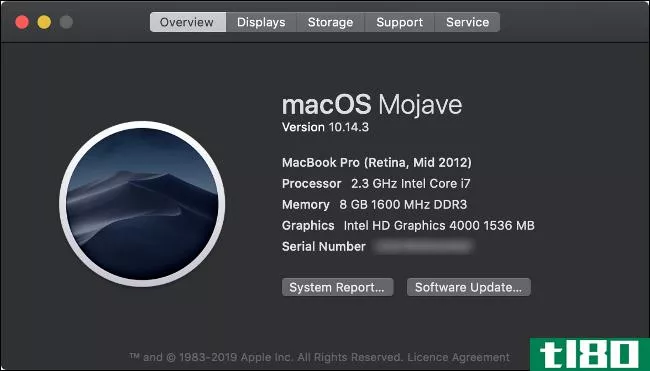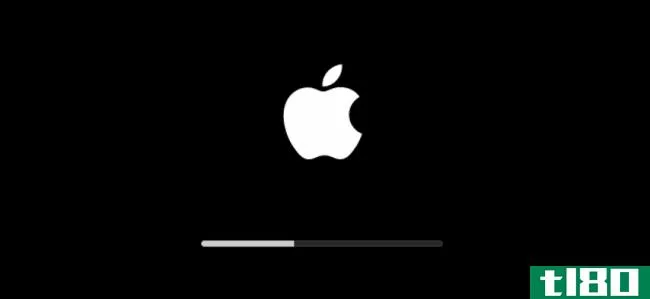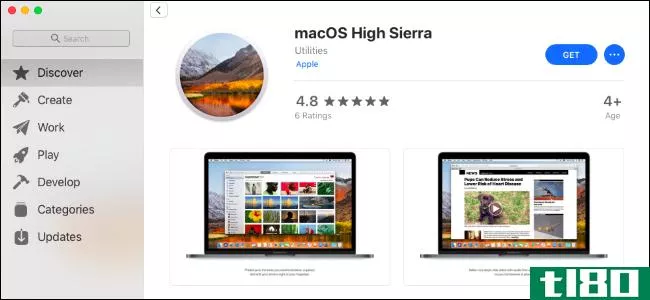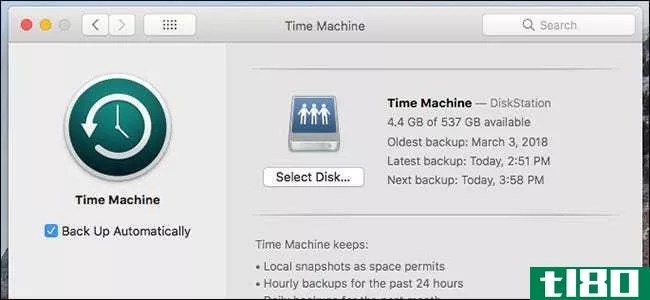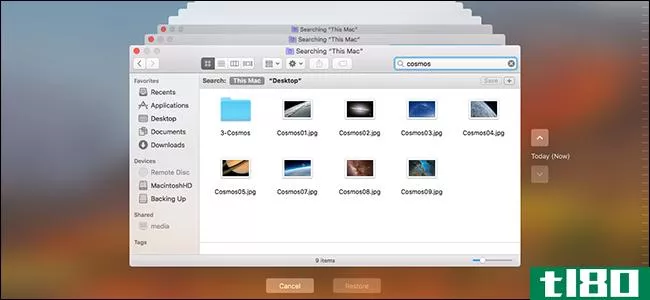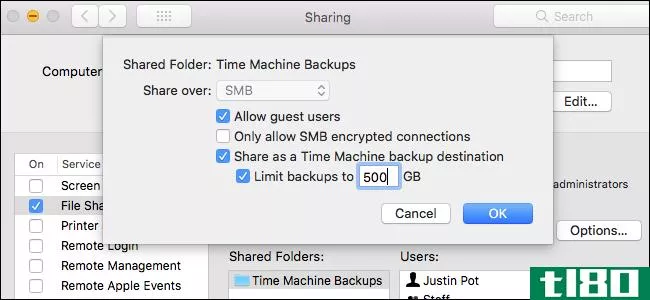使用time machine将mac备份到多个磁盘

自从Time Machine发布以来,备份你的Mac从来没有这么容易过。但是,如果您想将不同的文件集备份到多个驱动器,此脚本将帮助您这样做。
时间机器,在典型的苹果时尚,将无缝备份您的数据,而您的一部分不费吹灰之力。然而,当涉及到做一些更先进的事情时,时间机器并不是很适合这样做。例如,它可以备份到多个磁盘,但每次都必须更改首选项,这可能是一个难题。因此,如果你想,比方说,备份你的整个磁盘到一个驱动器和只有一个子集的文件到另一个驱动器,你将需要自动它自己。
要启动,请打开Time Machine并将其配置为使用所需的首选项备份到第一个驱动器。在完成第一次备份后,进入/Library/Preferences并将com.apple.TimeMachine.plist文件重命名为com.apple.TimeMachine.Disk1.plist(或者任何您想称之为它而不是“Disk1”的名称)。回到时光机,插上你的第二个驱动器,设置它的首选项,让它也备份。如果返回到/Library/Preferences,com.app.TimeMachine.plist将重新出现,您可以将其重命名为com.apple.TimeMachine.Disk2.plist。
接下来,打开Applescript编辑器并将此模板粘贴到框中:
property pth:“Macintosh HD:库:首选项:”property d1name:“Backup Disk 1”property d1:“com.apple.TimeMachine.Disk1.plist”property d2name:“Backup Disk 2”property d2:“com.apple.TimeMachine.Disk2.plist”property active:“com.apple.TimeMachine.plist”
do shell script“defaults write com.apple.TimeMachine AutoBackup-bool false”
如果(列出磁盘)包含d1name,则将应用程序“Finder”告知if exists(pth&;d1)然后设置文件名(pth&;激活)设置文件名(pth&;d1)如果else if(列出磁盘)包含d2name,则将应用程序“Finder”告知active end if exists(pth&;d2)然后设置文件名(pth&;激活)设置文件名(pth&;d2)至活动端if end if
do shell script“defaults write com.apple.TimeMachine AutoBackup-bool true”
编辑上面脚本中的“属性”标记,使其与驱动器相对应。pth需要设置到preferences文件夹的路径(除非您主动移动了它,否则不需要编辑这个文件夹);d1name需要设置为第一个备份磁盘的卷名;d1需要设置为添加到plist文件名末尾的术语;d2name和d2需要像d1name和d1一样设置。将Applescript另存为脚本包或应用程序(以您喜欢的方式)。
时间机器仍然一次只能备份到一个磁盘,因此最好的方法是**要备份的磁盘并运行脚本。它将自动备份到该磁盘,只要它***。当您要备份第二张磁盘时,只需弹出第一张磁盘,**第二张磁盘,然后再次运行脚本。时间机器将备份到第二个磁盘与这些首选项,直到你断开它。这还不如不用摆弄它们就可以备份这两个文件那么完美,但这仍然比手动移动自己的首选项文件(或者每次要备份新磁盘时都重置首选项)容易得多。
10.6:使用多个备份磁盘的时间机器
- 发表于 2021-07-27 04:41
- 阅读 ( 99 )
- 分类:互联网
你可能感兴趣的文章
如何备份和恢复mac的itunes和照片库
... 如果您使用iTunes和照片来管理您的媒体,那么创建备份和恢复旧数据是一个简单的过程。 ...
- 发布于 2021-03-13 09:05
- 阅读 ( 191 )
macos sierra安装问题?修复常见的mac升级问题
...Mac在安装过程中耗尽了空间,你该怎么办?当你不能正常使用你的电脑时,你该怎么解决这个问题呢? ...
- 发布于 2021-03-17 08:11
- 阅读 ( 214 )
从time machine备份中恢复数据的3种方法
... 使用Time Machine应用程序还原特定文件。 使用macOS Recovery将整个Mac还原为以前的备份。 使用迁移助手将文件或用户帐户迁移到其他Mac。 ...
- 发布于 2021-03-18 06:33
- 阅读 ( 853 )
3种降级到旧版本macos的方法
... 您可以使用内置的时间机器进行备份,但使用此选项时必须小心。降级的方法之一是恢复旧的Time Machine备份(如果有可用的备份)。如果您这样做,然后要恢复最近的备份,请确...
- 发布于 2021-03-18 08:10
- 阅读 ( 345 )
macos catalina更新:准备mac的6个关键步骤
... 根据您使用Mac的目的,建议会有所不同,但释放磁盘上存储空间的最常见建议是: ...
- 发布于 2021-03-19 08:25
- 阅读 ( 255 )
如何备份你的东西,并切换到一个新的mac
...通过本地网络(或机器之间的本地无线连接)。 Mac到Mac使用目标磁盘模式和电缆。 从存储在外部驱动器上的Time Machine备份还原。 如果你想使用第一个选项,有几件事要记住。如果两台机器都运行macOS Sierra或更高版本,则可以...
- 发布于 2021-04-03 03:02
- 阅读 ( 297 )
如何使用恢复模式修复mac启动问题
\ 如果你的Mac无法启动,你可以使用一个隐藏的“恢复模式”来诊断和修复问题,或者完全重新安装macOS。 您需要做的第一件事是启动到恢复模式。幸运的是,这很容易。关闭Mac电脑,然后重新启动,在启动时按住Command+R。这将...
- 发布于 2021-04-04 03:37
- 阅读 ( 132 )
如何选择退出macos mojave测试版
...稳定的发布 听着,老实说:在这一点上,你可能想继续使用maco**ojave,直到它在未来一两个月内成为一个稳定的操作系统。莫哈韦现在应该已经相当稳定了,苹果有望很快修复任何遗留的漏洞。 现在选择退出beta版,你可能需要...
- 发布于 2021-04-04 23:57
- 阅读 ( 210 )
如何将mac备份到synology nas
...电脑的外置硬盘时,这很容易做到。但是,如果您更愿意使用连接到本地网络的Synology NAS,那么还有更多的工作要做(但仍然非常简单)。 第一步:专门为时光机创建一个共享 您需要做的第一件事是在NAS上创建一个单独的共...
- 发布于 2021-04-06 13:35
- 阅读 ( 288 )